Чем открыть xml файл в нормальном виде: необходимые программы
Основная трудность, с которой сталкиваются многие пользователи исходного сетевого языка — правильное открытие его документов.
Существует целый ряд программ, поддерживающих работу с ним. Но даже они не исключают вероятность ошибок.
Рисунок 1. Внешний вид ярлыка файлов расширения .xml
В этой статье мы расскажем как таковых избежать и сохранить его структуру.
Содержание:
- Формат xml — что это такое
- Чем открыть файл хмл
- Открыть файл xml онлайн
- Чем открыть файл xml на компьютере (Виндовс)
- Как открыть xml файл в excel
- Как открыть файл хмл на Linux
- Открытие файла xml MacOS
- Чем открыть файл xml на андроид
- Какой программой открыть файл xml
- Список программ
- Как проверить xml файл на ошибки
- Программа для открытия xml файлов: скачать бесплатно
Формат xml — что это такое
Расширяемый язык разметки, он же eXtensible Markup Language, один из самых часто используемых в интернете. Его назначение — описание документов и частичное описание поведения утилит, которые его читают.
Его назначение — описание документов и частичное описание поведения утилит, которые его читают.
Он имеет широкую область применения:
Чем открыть файл хмл
Основные операции для любых программируемых данных — их изменение и просмотр. Поэтому вопрос, чем открыть их в читаемом виде, как никогда актуален.
Рисунок 2.Внешний вид интерфейса приложения notepad++ с открытым .xml файлом
Отобразить содержимое поможет простой блокнот — AkelPad, notepad или notepad++, установленный на ПК, или один из веб-браузеров при наличии специального плагина. Но правильным будет открывать формат в контексте того сервиса или той программы, для которых он был создан (Рисунок 2).
Открыть файл xml онлайн
Остановимся на самом простом способе. Как уже было отмечено, для комфортного просмотра в браузере нужен отдельный плагин. Это XML Viewer (Рисунок 3).
Рисунок 3. Пример открытого .xml файла в окне браузера с помощью плагина XML Viewr
Чтобы открыть файл онлайн, запустите обозреватель и нажмите комбинацию клавиш Ctrl+O (в английской раскладке).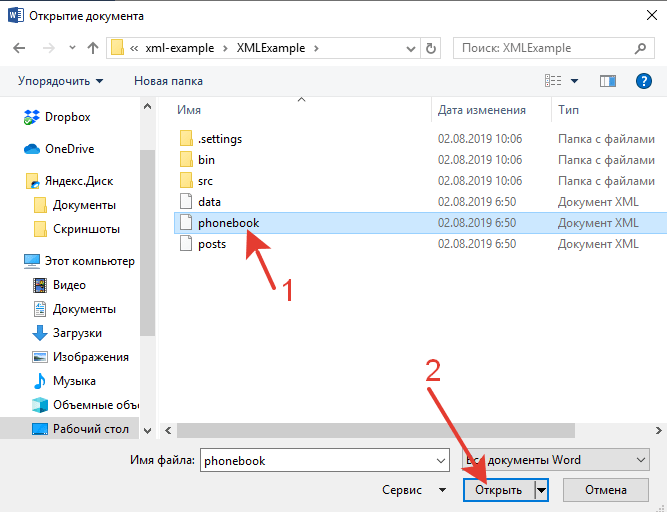 Для MacOS — введите Command+O. Затем выберите необходимый объект и нажмите Enter.
Для MacOS — введите Command+O. Затем выберите необходимый объект и нажмите Enter.
Чем открыть файл xml на компьютере (Виндовс)
Для этих целей подходят все современные текстовые редакторы.
Примечание: Если у вас установлен windows 10, документ будет автоматически открываться в окне браузера назначенного по умолчанию, в Microsoft Edge.
Эту опцию легко перенастроить в контекстном меню, используя пункт «открыть с помощью», или в постоянных настройках — «свойства»\«общие»\«изменить»\«ок».
Чем ещё можно открыть xml на компьютере?
- Текстовый редактор Word. Новые версии легко преобразуют список данных в читаемую структуру.
- Microsoft Office Excel. Информация будет организована в виде таблицы. Минус — очень медленная загрузка (Рисунок 4).
- Блокнот Notepad. Быстро читает даже тяжёлые документы.
 Его функционал можно увеличить за счёт дополнений.
Его функционал можно увеличить за счёт дополнений.
Рисунок 4. Рабочий интерфейс приложения Microsoft Office Excel с открытым .xml файлом
Как открыть xml файл в excel
Это самое распространённое приложение. Разберём на примере пошаговой инструкции, как открыть xml файл с его помощью.
Как открыть файл хмл на Linux
На Linux встречается два типа расширения — привычный нам вид и OpenXML. Они доступны для чтения и редактирования в одном из пакетов офисных программ — LibreOffice и OpenOffice.
Примечание: Просмотреть исходные элементы в данной среде можно тем же образом, что и на любой другой операционной системе.
Открытие файла xml MacOS
Один из вариантов чтения объекта был упомянут выше. Это просмотр в окне интернет-обозревателя.
Рисунок 5. Пример открытого файла в приложении LibreOffice
Для открытия непосредственно на MacOS есть MS Excell и текстовые редакторы из пакетов OpenOffice и LibreOffice (Рисунок 5).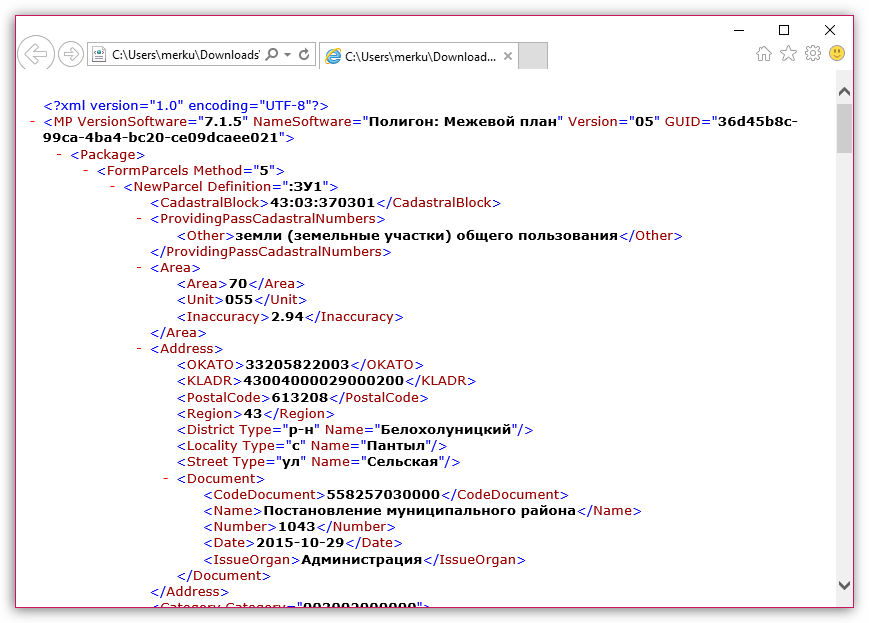
Чем открыть файл xml на андроид
Формат поддерживается практически всеми современными устройствами.
Первое из короткого списка приложений, чем открыть файл xml на андроид — это Axel (XML Editor\Viewer). Его используют для создания, редактирования и чтения данных этого типа.
На втором месте бывший Андроид Офис, он же OfficePro.
Он поддерживает:
-
MS Word — doc, docx, rtf, xml;
-
-
MS PowerPoint — ppt, pptx;
-
текстовики и CSV.
Какой программой открыть файл xml
Кроме уже перечисленного ПО, для чтения и внесения изменений, используют онлайн-редакторы, платные и бесплатные программные комплексы.
-
Oxygen XML Editor;
-
XML Marker;
-
XMLPad;
Список программ
-
MS Excell — MacOS.

Как проверить xml файл на ошибки
Сложная структура расширяемого языка разметки подразумевает наличие определённых несоответствий при его открытии в виде электронной таблицы. Поэтому часто задаваемый вопрос, как проверить xml файл на ошибки, требует отдельного внимания.
Они возникают при невозможности выполнения проверки информации на соответствие карте данных документа. Для получения их описания, нажмите кнопку «сведения» в открывшемся диалоговом окне.
Ниже приведены объяснения частых несоответствий.
-
Ошибка проверки схемы. При выборе в свойствах карты опции «проверка данных на соответствие схеме при импорте и экспорте». Они были только импортированы, но не прошли саму проверку.
-
Импорт некоторых данных в виде текста. Чтобы снова воспользоваться ими для вычислений, их надо преобразовать в цифры и даты.
 Используйте соответствующие типы для каждого из значений. К примеру, для выполнения функции «год» необходим тип «дата».
Используйте соответствующие типы для каждого из значений. К примеру, для выполнения функции «год» необходим тип «дата». -
Ошибка разбора формата
-
Невозможно найти карту соответствующую указанным данным. Проблема возникает из-за одновременного импорта сразу нескольких объектов. Вначале импортируйте схему для того который отмечен в строке заголовка вашего окна, а потом выполняйте его импорт.
-
Не изменяется размер таблицы. Она дополняется новой информацией только снизу. Под ней может находится элемент, который мешает менять её размер. К примеру, рисунок или ещё одна таблица, препятствующая расширению. Измените их расположение на листе.
Программа для открытия xml файлов: скачать бесплатно
Скачать бесплатно программу редактор OpenOffice (for Windows) или OpenOffice (For Mac OS) для открытия этих файлов вы можете на нашем сайте, или с официального ресурса.
Как открыть XML онлайн — четыре лучших способа
Опубликовано: Автор: Дмитрий Просветов
Вы слышали о XML формате. Нужен для создания и обработки документов, используемых во всемирной паутине. Как работать с таким форматом. Рассмотрим, как открыть XML онлайн.
Содержание
- Что это такое
- Как это используется
- Открываем онлайн XML файл в браузере
- Открываем XML online сервисом XMLGrid
- Загружаем по ссылке
- Как открыть документ XML онлайн в сервисе TutorialsPoint
- Открываем документ в формате XML онлайн в Code Beautify
- Вывод
Что это такое
XML — расширяемый язык разметки. Используется для предоставления данных в обозревателе. Главная особенность — универсальность. Его понимает любой язык программирования. В файлах находится информация о: настройке приложений, баз данных, программных комплексах. Нужен для обмена данными между пользователями в сети и приложениями.
Как это используется
Владельцы интернет-проектов устанавливают карту сайта. В ней расположены ссылки на все страницы. Карта нужна для индексации. В файл с таким расширением записывают БД или настройки для приложений.
Открываем онлайн XML файл в браузере
Обозреватели поддерживают формат XML. Рассмотрим на примере Chrome. В других обозревателях выполните аналогичные действия. Откройте папку с файлом. Если в списке обозревателя нет, нажмите «Выбрать другое».:
Найдите браузер в списке. Если его там нет, нажмите ссылку «Еще приложения».
Далее «Найти другое».
Перейдите к исполняемому файлу chrome.exe. По умолчанию он находится в директории:
В обозревателе откроется вкладка с содержимым.
Открыть документ для просмотра можно в любом браузере. Чтобы отредактировать данные, воспользуйтесь онлайн-площадками. Рассмотрим три лучшие.
Открываем XML online сервисом XMLGrid
Как внести изменения в содержимое документа? Воспользуйтесь онлайн реактором, расположенным по адресу: https://XMLgrid. net/. Сервис позволяет просматривать, редактировать, создавать кары сайтов, проверять на валидность XML файлы. Нажмите кнопку «Open File».
net/. Сервис позволяет просматривать, редактировать, создавать кары сайтов, проверять на валидность XML файлы. Нажмите кнопку «Open File».
Откроется форма. Для загрузки документа на страницу нажмите «Выберите», далее «Submit».
Для просмотра нажмите: «Text View»:
Содержимое файла отобразится на странице:
Загружаем по ссылке
Нажмите кнопку «By Url». Откроется форма куда пропишите ссылку на файл.
Как открыть документ XML онлайн в сервисе TutorialsPoint
Перейдите по адресу: https://www.tutorialspoint.com/index.htm. Нажмите «Tools» в верхнем меню.
Откроется список инструментов. Выберите:
Откроется редактор. Слева отображается код, справа — структура. Нажмите «Upload». Сервис предлагает загрузить файл из ПК или по ссылке:
Отобразится содержимое файла:
Открываем документ в формате XML онлайн в Code Beautify
Сервис доступен по адресу: https://codebeautify.org/. Для просмотра на главной странице перейдите:
Для загрузки по ссылке нажмите «Load Url», с памяти ПК — «Browse»:
Вывод
Для просмотра используйте любой обозреватель, установленный в системе. Рассмотренные три сервиса справились с поставленной задачей. XMLGrid удобен для внесения правок, или представления содержимого в виде таблицы для наглядности. В TutorialsPoint есть все необходимые инструменты для работы: подсветка синтаксиса, древовидное представление. В Code Beautify просматривать документ удобно и наглядно.
Рассмотренные три сервиса справились с поставленной задачей. XMLGrid удобен для внесения правок, или представления содержимого в виде таблицы для наглядности. В TutorialsPoint есть все необходимые инструменты для работы: подсветка синтаксиса, древовидное представление. В Code Beautify просматривать документ удобно и наглядно.
Онлайн просмотрщик XML
Проверяйте и просматривайте XML-данные с помощью нашего онлайн-инструмента.
- Текстовый режим
- Режим дерева
- Xml Json
Общие
Атрибуты
Комбинации XPath
Что такое формат XML?
Одним из наиболее широко используемых и мощных форматов для представления данных является XML. Язык ограничен набором правил, которые позволяют представлять любые сложные данные.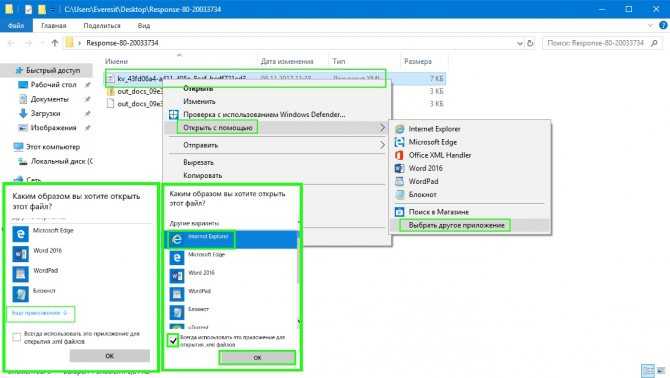 Предполагается, что все имена должны начинаться с буквы, двоеточия (;) или знака подчеркивания (_), а язык должен продолжаться набором допустимых символов для имен, которые могут включать тире, точки, арабские цифры, знаки препинания и многое другое.
Предполагается, что все имена должны начинаться с буквы, двоеточия (;) или знака подчеркивания (_), а язык должен продолжаться набором допустимых символов для имен, которые могут включать тире, точки, арабские цифры, знаки препинания и многое другое.
В наши дни синтаксис XML появился в программах и инструментах Microsoft по умолчанию, таких как Microsoft Office, LibreOffice, OpenOffice.org и в iWork от Apple. Не только это, Apple также использует XML для реализации реестра. Еще одним важным моментом, подчеркивающим основное использование XML, является то, что даже формат документа XHTML использует синтаксис XML.
Чем может помочь наш XML-парсер, просмотрщик и редактор?
Любой пользователь может использовать этот инструмент для форматирования, улучшения, украшения или даже минимизации вашего XML. Вы можете просматривать XML в виде дерева, что облегчает понимание и чтение. Еще одним преимуществом является возможность загрузки файла формы или из любой строки.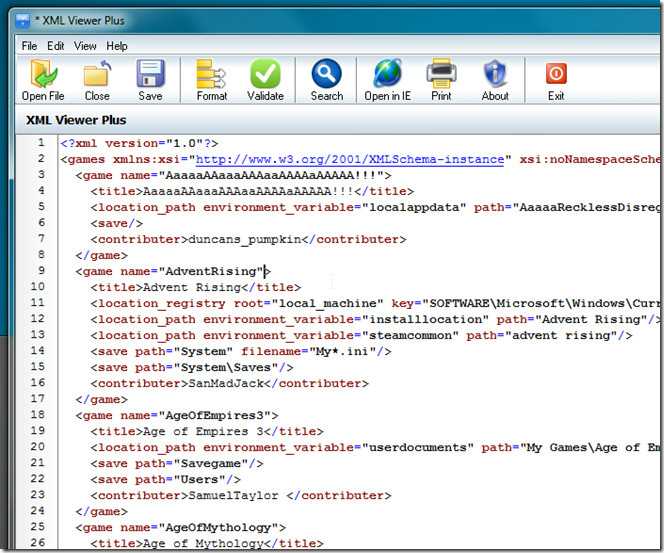 Проверка выполняется при вставке XML, и в случае недопустимого формата появляется предупреждение.
Проверка выполняется при вставке XML, и в случае недопустимого формата появляется предупреждение.
В качестве удобной функции онлайн-инструмент просмотра XML также имеет вариант для преобразования данных XML в JSON, которым также можно управлять на той же странице.
Кроме того, вы можете легко сохранять XML в форматах PDF, WORD, JSON или XML.
Пример XML
<завтрак_меню>
<еда>
Бельгийские вафли
$5,95
Две наши знаменитые бельгийские вафли с большим количеством настоящего кленового сиропа
<калорий>650
ложь
<еда>
Блины с медом
<цена>$7,95
<калорий>900
правда
<еда>
Французский тост
$4,50
Толстые ломтики нашего домашнего хлеба на закваске
<калорий>600
правда
Функции
Древовидное представление
Удобное и легкое для чтения
Средство проверки XML
Предусмотрена проверка XML перед отображением
Преобразование в JSON
XML-данные можно легко преобразовать в JSON для использования в других приложениях
Цель Форматы
Вы можете сохранить содержимое XML в форматах XML, WORD, PDF или JSON
Ваш документ готов!
СКАЧАТЬ
Как просмотреть или открыть файл XML в Excel, Chrome, текстовом редакторе
Что такое файл XML?
Файлы расширяемого языка разметки, также известные как файлы XML для краткости, представляют собой читаемые файлы, описывающие структуры данных.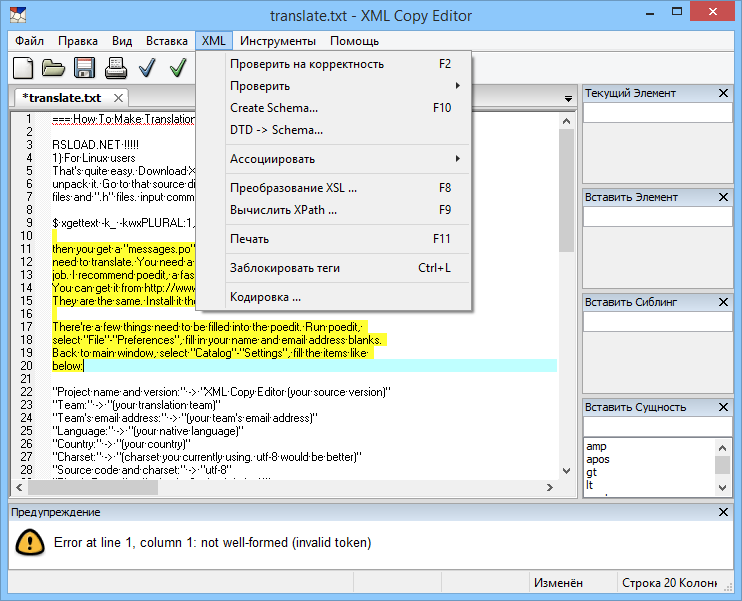 XML — это язык программирования, который передает данные и их значение между компьютерными системами. Будучи языком разметки, он использует XML-теги, чтобы указать, как должен быть структурирован документ.
XML — это язык программирования, который передает данные и их значение между компьютерными системами. Будучи языком разметки, он использует XML-теги, чтобы указать, как должен быть структурирован документ.
Существуют различные способы открытия XML-файлов, онлайн или с помощью приложений на вашем компьютере. В этой статье вы узнаете, как по-разному открывать эти файлы и преобразовывать документ Word в XML-файл.
Вы можете сохранить его в своей системе, используя расширение .xml. Если вы не видели его раньше, вот как выглядят XML-файлы:
Как открыть XML-файл с помощью браузера Chrome
В этом методе просто перетащите XML-файл, который вы хотите открыть, на новый вкладка в Хроме. Браузер автоматически открывает файл в формате XML.
Вот шаги, чтобы открыть файл XML с помощью браузера Chrome:
Шаг 1) Открыть File Explorer в вашей системе и перейдите к файлу XML, который вы хотите открыть.
Шаг 2) Щелкните правой кнопкой мыши выбранный файл и выберите « Открыть с помощью».
Шаг 3) На вашем экране могут отображаться разные браузеры. Прокрутите вниз, чтобы найти Chrome или любой другой браузер по вашему выбору, и нажмите.
Примечание. Хотя в этой статье используется браузер Chrome, вы можете использовать другие браузеры в своей системе тем же способом, который описан для Chrome.
Шаг 4) Вы увидите XML
Как открыть или просмотреть XML-файлы с помощью текстового редактора — Блокнот
Вы также можете прочитать XML-файл с помощью текстовых редакторов, таких как Блокнот или Word. Тем не менее, Блокнот является наиболее часто используемым текстовым редактором для открытия XML-файлов. Это проще и не так сложно, как MS Word.
Шаг 1) Откройте проводник в вашей системе. Найдите файл XML, который вы хотите открыть, и щелкните его правой кнопкой мыши. Выберите « Открыть с помощью» 9Опция 0083, которая отображается на вашем экране.
Шаг 2) Выберите Блокнот
На экране появится список различных инструментов для открытия файлов XML. Прокрутите вниз, чтобы найти Блокнот и нажмите на него.
Однако, если блокнот не отображается при первом нажатии на опцию « Открыть с помощью» , вы можете выполнить этот процесс.
Шаг 1) Нажмите Выберите другое приложение.
Шаг 2) Проверьте наличие дополнительных приложений
Если вы еще не нашли его, нажмите Другие приложения со стрелкой вниз
Шаг 3) Нажмите Блокнот
Дополнительные приложения будет отображаться на вашем экране, что позволит вам выбрать. Прокрутите эти параметры вниз и нажмите «Блокнот ». Файл будет открыт
Как открыть или просмотреть файл XML с помощью Excel
Вам может быть интересно, можно ли открыть файл XML в Excel.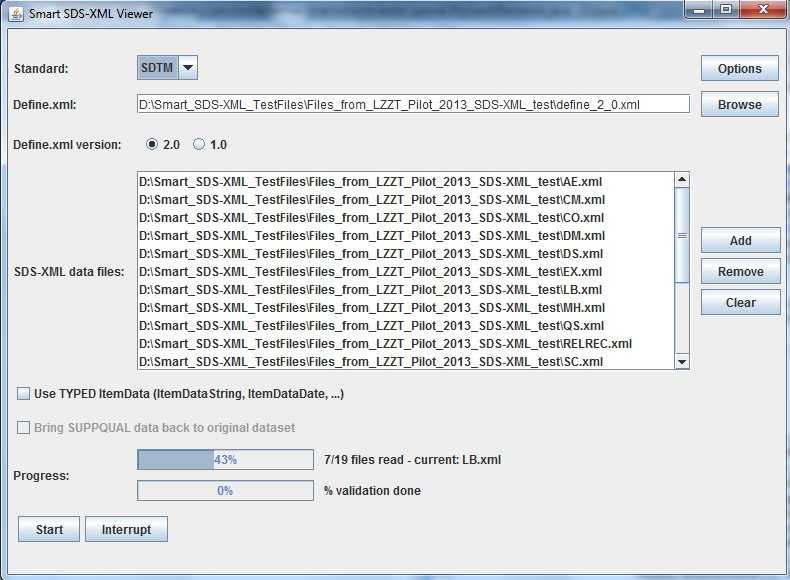 Что ж, это так. Однако это применимо только в том случае, если в XML-файле не слишком много вложенных тегов.
Что ж, это так. Однако это применимо только в том случае, если в XML-файле не слишком много вложенных тегов.
Шаг 1) Откройте MS Excel в вашей системе
Откройте файл MS Excel и нажмите File , затем Open.
Шаг 2) Затем перейдите к расположению файла XML. Найдя его, вы можете дважды щелкнуть по нему или выбрать Открыть , чтобы открыть файл.
Шаг 3) На экране появятся три варианта. Затем вы выбираете «Как таблицу XML» и нажимаете ОК.
Шаг 4) Затем файл XML откроется в таблице Excel. Вложенные теги в файле XML преобразуют файл в таблицу Excel.
Как открыть файл XML в Интернете с помощью XMLGrid.net
Сегодня в Интернете существуют различные средства просмотра XML, такие как XMLGrid.net, формат JSON и Code beautify. Все они работают по похожей схеме. Однако XMLGrid.net служит иллюстрацией в этой статье.
Однако XMLGrid.net служит иллюстрацией в этой статье.
Вот шаги, чтобы открыть файл XML в Интернете с помощью XMLGrid.net:
Шаг 1) Перейдите в браузер по умолчанию и введите этот URL, XMLGrid.net, в строку поиска. Вот как выглядит главная страница, когда вы открываете ссылку.
Шаг 2) Вы можете вставить URL-адрес, скопировать и вставить свои данные в поле или нажать Открыть файл для поиска XML-файлов на вашем компьютере.
Шаг 3) После выбора файла нажмите Submit для просмотра файла XML
Шаг 4) Переключитесь с Gridview на TextView
Затем нажмите Submit -> GridView -> TextView , чтобы просмотреть полный файл XML.
Ваш файл будет выглядеть следующим образом:
Как преобразовать и прочитать формат файла XML в текстовом формате
Чтобы сделать файл XML более гибким, вам необходимо преобразовать его в текст. Вы можете преобразовать файл XML в текст с помощью Wondershare PDFelement.
Вы можете преобразовать файл XML в текст с помощью Wondershare PDFelement.
Вот шаги по преобразованию и чтению файла XML в текстовый формат:
Шаг 1) Откройте файл XML с использованием ничья или MS Word
Шаг 2) Нажмите на Файл . На экране отобразятся несколько параметров, в том числе Печать. Щелкните по нему. Или вы можете ввести ctrl P , чтобы вывести параметры печати.
Шаг 3) На экране будут отображаться различные параметры печати, но выберите Wondershare PDFelement. Затем нажмите Печать.
Шаг 4) Вы будете перенаправлены в приложение Wondershare PDFelement . Нажмите Преобразовать , а затем в текст. Ваш файл XML будет автоматически преобразован в текст.
Обратите внимание, что : Вы можете создать файл XML, повторно преобразовав текстовый файл в формат XML.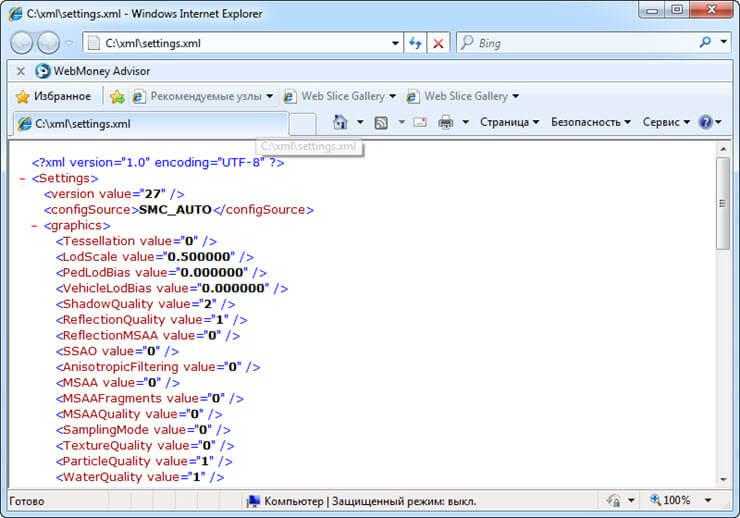

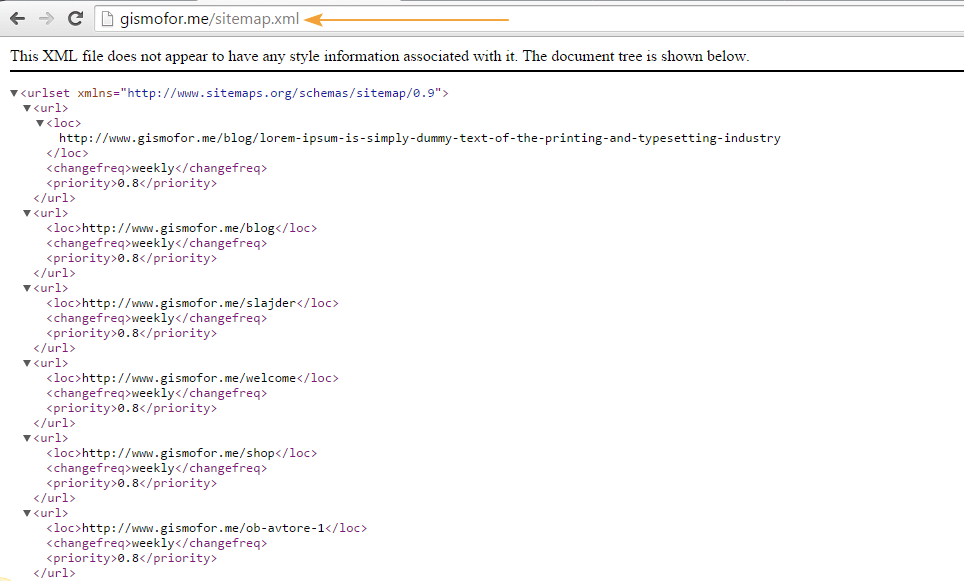 Его функционал можно увеличить за счёт дополнений.
Его функционал можно увеличить за счёт дополнений.
 Используйте соответствующие типы для каждого из значений. К примеру, для выполнения функции «год» необходим тип «дата».
Используйте соответствующие типы для каждого из значений. К примеру, для выполнения функции «год» необходим тип «дата».